在 XenServer 上安装 Citrix ADC VPX 实例
要在 Citrix XenServer 上安装 VPX 实例,您必须首先在具有足够系统资源的机器上安装 XenServer。 要执行 Citrix ADC VPX 实例安装,您需要使用 Citrix XenCenter,它必须安装在可通过网络连接到 XenServer 主机的远程计算机上。
有关 XenServer 的详细信息,请参阅XenServer 文档.
下图显示了 XenServer 上的 Citrix ADC VPX 实例的裸机解决方案架构。
图。 XenServer 上的 Citrix ADC VPX 实例
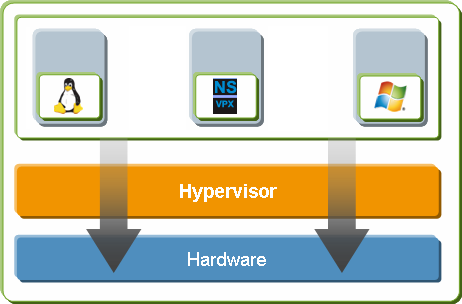
在 XenServer 上安装 Citrix ADC VPX 实例的先决条件
在开始安装虚拟设备之前,请执行以下操作:
- 在满足最低要求的硬件上安装 XenServer 6.0 或更高版本。
- 在满足最低系统要求的管理工作站上安装 XenCenter。
- 获取虚拟设备许可证文件。 有关虚拟设备许可证的更多信息,请参阅 Citrix ADC 许可指南。
XenServer 硬件要求
下表描述了运行 Citrix ADC VPX 实例的 XenServer 平台的最低硬件要求。
表 1。 运行 nCore VPX 实例的 XenServer 的最低系统要求
| 组件 | 要求 |
|---|---|
| CPU | 两个或更多个启用了虚拟化助手 (Intel-VT) 的 64 位 x86 CPU 要运行 Citrix ADC VPX 实例,必须在 VMware ESX 主机上启用虚拟化硬件支持。 不支持 AMD 处理器。 要运行 Citrix ADC VPX 实例,必须在 XenServer 主机上启用虚拟化硬件支持。 请确保未禁用用于虚拟化支持的 BIOS 选项。 有关更多详细信息,请参阅 BIOS 文档。 |
| RAM | 3 GB |
| 磁盘空间 | 本地连接的存储(PATA、SATA、SCSI)有 40 GB 磁盘空间。 注意:XenServer 安装会为 XenServer 主机控制域创建一个 4 GB 的分区;剩余空间可用于 Citrix ADC VPX 实例和其他虚拟机。 |
| NIC | 一个 1-Gbps NIC;建议使用两个 1-Gbps NIC |
有关安装 XenServer 的信息,请参阅 XenServer 文档: http://support.citrix.com/product/xens/。
下表列出了 XenServer 必须为每个 nCore VPX 虚拟设备提供的虚拟计算资源。
表 2。 运行 ncore VPX 实例所需的最小虚拟计算资源
| 组件 | 要求 |
|---|---|
| 内存 | 2 GB |
| 虚拟 CPU (VCPU) | 2 |
| 虚拟网络接口 | 2 |
注意:
对于生产使用 Citrix ADC VPX 实例,Citrix 建议将 CPU 优先级(在虚拟机属性中)设置为最高级别,以改善调度行为和网络延迟。
XenCenter 系统要求
XenCenter 是一款 Windows 客户端应用程序。 它不能与 XenServer 主机在同一台机器上运行。 有关最低系统要求和安装 XenCenter 的详细信息,请参阅以下 XenServer 文档:
使用 XenCenter 在 XenServer 上安装 Citrix ADC VPX 实例
安装并配置 XenServer 和 XenCenter 后,可以使用 XenCenter 在 XenServer 上安装虚拟设备。 可安装的虚拟设备数量取决于运行 XenServer 的硬件上可用的内存量。
要使用 XenCenter 在 XenServer 上安装 Citrix ADC VPX 实例,请按照以下步骤操作:
- 在工作站上启动 XenCenter。
- 在服务器菜单上,单击添加。
- 在添加新服务器对话框的主机名文本框中,键入要连接到的 XenServer 的 IP 地址或 DNS 名称。
- 在“User Name”(用户名)和“Password”(密码)框中,键入管理员凭据,然后单击“Connect”(连接)。 XenServer 名称在导航窗格中显示为绿色圆圈,表示 XenServer 已连接。
- 在导航窗格中,单击要安装 Citrix ADC VPX 实例的 XenServer 的名称。
- 在 VM 菜单上,单击“导入”。
- 在导入对话框中的导入文件名中,浏览到保存 Citrix ADC VPX 实例 .xva 图像文件的位置。 确保选择了“导出的 VM”选项,然后单击“下一步”。
- 选择要安装虚拟设备的 XenServer,然后单击下一步。
- 选择要在其中存储虚拟设备的本地存储库,然后单击“Import”(导入)开始执行导入过程。
- 您可以根据需要添加、修改或删除虚拟网络接口。 完成后,单击“下一步”。
- 单击“完成”完成导入过程。 >注: > > 要查看导入过程的状态,请单击 日志 选项卡。
- 如果要安装其他虚拟设备,请重复步骤 5 到步骤 11。
注意:
在 VPX 实例初始配置后,如果您想将设备升级到最新软件版本,请参阅升级或降级系统软件。